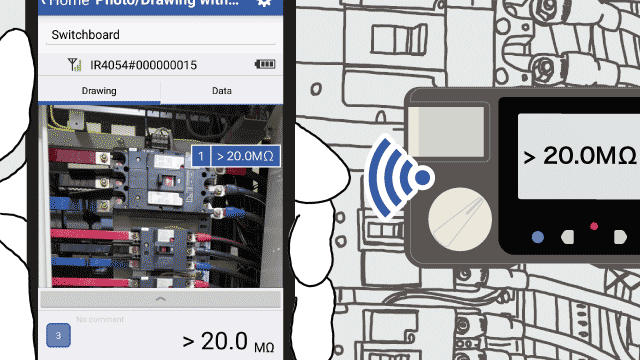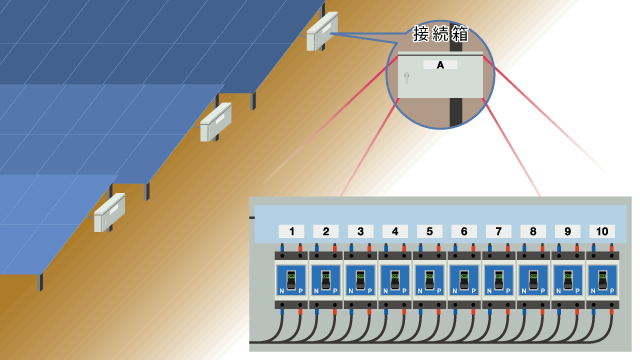Maintenance sur site
- Cette fonction vous permet de placer des valeurs mesurées sur une photographie ou une image sélectionnée par l’utilisateur et d’enregistrer les résultats.
- Lorsqu’il s’agit de nombreux emplacements de mesure, par exemple lorsqu’on mesure la résistance d’isolement, il vous permet de créer un rapport tout en effectuant des mesures.
*En avril 2023, la fonction de mesure des photos/dessins a été rebaptisée fonction de maintenance sur site. Les capacités de la fonction ne changeront pas.
Exemples d’utilisation
Regardez par exemple l’utilisation des balises d’article et le placement automatique.
- Mesures de la résistance de l’isolation effectuées lors des inspections annuelles
- Regroupez facilement les résultats dans un rapport.
Caractéristiques
Tout d’abord, chargez une photographie ou une image de dessin.
Tout d’abord, chargez l’image de la photographie ou du dessin sur laquelle vous souhaitez placer des valeurs mesurées. Il existe trois façons de charger les images :
- Prenez une photo.
Prenez une photo de la cible de mesure avec l’appareil photo de votre smartphone ou de votre tablette. - Chargez une image depuis votre photothèque.
Transférez à l’avance une photographie ou un dessin sur votre smartphone ou votre tablette, puis chargez-le. - Utilisez un modèle.
A expliquer plus tard.
L’application peut charger des images BMP, JPG, PNG et PDF d’une résolution maximale de 3 072 × 3 072 pixels.
Taper sur l’image pour placer les valeurs mesurées
Lorsque vous appuyez sur l’image, l’application se tient prête à saisir la valeur mesurée.
Lorsque les valeurs mesurées sont envoyées depuis l’instrument via les communications Bluetooth®, elles seront placées sur l’image.
Il est possible de placer jusqu’à 1 000 valeurs sur une seule image.
Modèles
Parfois, vous devez répéter la même mesure.
Un exemple d’une telle application serait de mesurer la résistance d’isolation d’un panneau de distribution sur une base régulière, comme lors d’une inspection annuelle.
Si vous deviez prendre une photo du panneau de distribution à chaque fois et placer les valeurs sur cette image, vous devriez répéter le même processus chaque année.
Au lieu de cela, vous pouvez créer un modèle en plaçant des points de mesure à l’avance sur une photographie.
Vous pouvez ensuite utiliser ce modèle pour ne plus avoir à prendre la photo et à placer les points de mesure, ce qui vous permet de réaliser le travail en saisissant simplement les valeurs mesurées.
Opération
Spécifications
| Nombre de connexions simultanées d’instruments | 1 |
|---|---|
| Comment obtenir un dessin |
|
| Modèles |
|
| Valeurs mesurées |
|
| Points mesurés |
|
| Zoomer et dézoomer sur un dessin |
|
| Mode d’entrée manuel | Saisissez les valeurs mesurées en utilisant le clavier numérique au lieu d’un instrument.
|
| Autres fonctionnalités |
|
Instruments pris en charge